
|
|
|
カテゴリ:PC
最初に書いておきますが…
私がやった手順を思い出しながら書いています。 特にAndroid側は設定ファイル内でBIOSをいじっているような記述も見られます なので、最悪Hi10Proが起動しなくなる可能性もありますが、 私は責任を取ることが出来ません ですので、もしも行うのなら自己責任 で、お願いします。 不安があるなら、私に判ることは答えさせていただきますので是非、実行前にコメントを下さいませ。 と、お約束な前口上はこの辺にして… 昨日(一昨日かな?)公式のファイルを公式じゃないところから ダウンロードできたので、タッチがでたらめなうちのHi10Proを修復したので 一通り手順を書いておきます。 準備…必要なファイルを集める 3.AndroidとWindowsのリカバリーファイル 私のものはシリアルがHQ64のものなのでAndroid=C109D.CHIWI.D.10.RS1.EN.1208.X64.zip Windows=cht_cr_mrd_w-flashfiles-userdebug_P12A_Ilife_C109D_CW_Hi10_pro_EN_NG_W_DS_V1.0.2.zip でした。 リカバリーファイルは先日のロシアのページにリンクしています 本当は公式のダウンロード先が良いのですがね(←こっちは公式の配布場所にリンクしておきます) 同じHi10ProでもZ8300・Z8350(PQ64)・Z8350(HQ64)の3種類があり、 間違うと私が陥ったように起動はするけどタッチパネルがデタラメになります。 ※Z8300モデルについてはいじっていませんので予想ですけどね 必要なハードウェア
リストア作業 PlatformFlashToolとIntelAndroidDrvSetupを母艦PCにインストール  PlatformFlashToolを起動  Browseをクリックして… 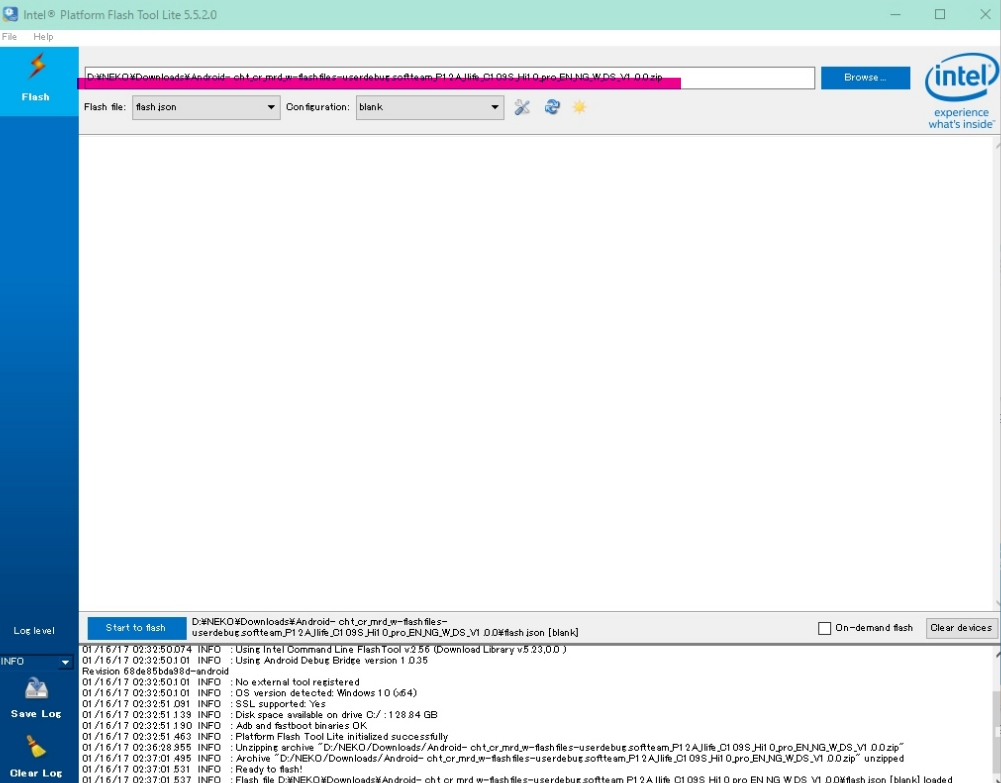 リカバリーファイルを読み込ませる キャプチャーのようにZIPのままで読み込んでくれますので 展開不要です。まあ展開しておけば、読み込みが早いですが Hi10Proが起動できるならそのまま母艦と接続  NGなら音量の+-を押しながら起動してDXN FASTBOOT MODE...で接続 接続を認識すると端末の内容が追加表示されますので  「Start to flash」をクリックすると書き込み作業開始 2箇所ありますが、どちらを押してもスタートします。 後はノータッチで再起動などもToolがやってくれます。母艦でToolが作業完了を表示したらPCから外して起動すれば Androidは復旧完了です これはほんとに時間がかかりません…10分もかからないんじゃないかな 次はWindows 準備
 こんな感じ リストア作業 って書くほどでもないです。 OTGケーブルやキーボードにUSBメモリーを挿しておいて BIOSから起動デバイスを選ぶ 起動時にF7(F8?…自信がない)起動デバイスを選択する などしてUSBメモリーからHi10Proを起動するだけ。  こんな感じで画面の向きがおかしいですが リストア作業が進行していきます。 completeの文字が出たらEXITと打つなり、電源OFF/ONなりで 再起動すれば…  見事にデュアルブートのメニューも復活して動くようになります。 32bitの時はブート用・Windowsイメージ用で2本必要でしたが 64bitのおかげなのか、これ1本で起動・リストアができました それから、Windowsの言語設定ですが、Androidの初期起動時と同じように 言語選択が出来ました。なので、面倒な言語ファイルダウンロードの 必要がなく、すぐに環境作りに入れたのは嬉しい誤算でした。 私はAndroid側は先日書いたCyanogenModに変えちゃいました… だって、公式だとNTFSは読めないしroot化もなんか面倒… ついでにTWRPもなんか変だったもので(^^ゞ お気に入りの記事を「いいね!」で応援しよう
[PC] カテゴリの最新記事
|
|